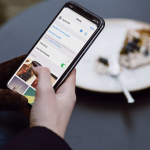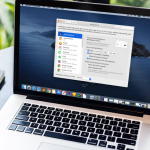Ενώ το iCloud διευκολύνει την ανάκτηση μόνιμα διαγραμμένων μηνυμάτων κειμένου όποτε χρειάζεται, δεν παρέχει κανέναν τρόπο απλώς εξαγωγής μηνυμάτων από το αντίγραφο ασφαλείας του iPhone σας για μελλοντική αναφορά. Για παράδειγμα, τι γίνεται αν θέλετε να λάβετε ένα αντίγραφο των προηγούμενων συνομιλιών σας για αποθήκευση στον υπολογιστή σας ως μνήμη; Λοιπόν, υπάρχουν πολλά εργαλεία τρίτων που διευκολύνουν την εξαγωγή μηνυμάτων κειμένου από το iPhone σας σε διάφορες μορφές αρχείων, όπως pdf ή txt. Ας δούμε λοιπόν τις επιλογές.
Πώς να εξαγάγετε μηνύματα κειμένου από το iPhone Backup με το iExplorer
Βήμα #1. Πρώτα, κατεβάστε και εγκαταστήστε το iExplorer στον υπολογιστή σας Mac ή Windows.
Βήμα #2. Συνδέστε το iPhone σας στον υπολογιστή σας με ένα καλώδιο USB και ανοίξτε το iExplorer.
Βήμα #3. Στην οθόνη Επισκόπηση συσκευής, κάντε κλικ στην καρτέλα Δεδομένα
Βήμα #4. Τώρα, κάντε κλικ στα Μηνύματα.
Βήμα #5. Εάν δεν έχετε δημιουργήσει ακόμα αντίγραφο ασφαλείας iTunes στον υπολογιστή στον οποίο είστε συνδεδεμένοι, θα ερωτηθείτε εάν θέλετε να δημιουργήσετε ένα (επιλέξτε Ναι). Εάν έχετε ήδη ένα αντίγραφο ασφαλείας του iTunes (τουλάχιστον 24 ωρών), το iExplorer θα σας ρωτήσει εάν θέλετε να χρησιμοποιήσετε το τελευταίο αντίγραφο ασφαλείας ή την ανανέωση για να δημιουργήσετε ένα νέο.
Βήμα #6. Αφού ολοκληρωθεί η δημιουργία αντιγράφων ασφαλείας του iTunes, το iExplorer θα φορτώσει τα Μηνύματά σας στην οθόνη. Μπορείτε να επιλέξετε μια συνομιλία στον αριστερό πίνακα και να χρησιμοποιήσετε τα εικονίδια στο επάνω μέρος για να φιλτράρετε κατά εύρος ημερομηνιών, να εμφανίσετε συνημμένα κ.λπ.
Βήμα #7. Στο πλαίσιο συνομιλίας, μπορείτε να επιλέξετε να εξαγάγετε ολόκληρη τη συνομιλία. Ή μπορείτε να επιλέξετε συγκεκριμένα συννεφάκια μηνυμάτων για εξαγωγή.
Βήμα #8. Στο κάτω μέρος της οθόνης, υπάρχει μια επιλογή για Εξαγωγή όλων των συνομιλιών.
Μπορείτε να επιλέξετε να εξαγάγετε τα μηνύματα κειμένου από το αντίγραφο ασφαλείας του iPhone σε διαφορετικές μορφές αρχείων, όπως PDF, TXT ή CSV. Το καλύτερο από όλα, αυτό το εργαλείο είναι δωρεάν για δοκιμή.